أفضل 12 خطًا لعروض PowerPoint التقديمية (2023)
نشرت: 2023-01-13ما هي أفضل الخطوط لعروض PowerPoint التقديمية؟ هذا سؤال نريد الإجابة عليه في هذا المنشور.
نسرد عشرات الخطوط المناسبة للعروض التقديمية. لقد قمنا بتضمين أنماط خطوط مختلفة لمراعاة أنماط العرض المختلفة التي يمكنك إنشاؤها باستخدام Microsoft PowerPoint.
تم تضمين بعض الخطوط في التطبيق نفسه. البعض الآخر من الأسواق مثل Creative Market و Envato Elements.
Envato Elements هي خدمة اشتراك تتيح لك الوصول إلى عدد غير محدود من التنزيلات لأكثر من 80000 عنصر تصميم مقابل 16.50 دولارًا في الشهر.
يمكنك البدء باستخدام إصدار تجريبي مجاني لمدة 7 أيام. لقد كتبنا مراجعة على Envato Elements إذا كنت ترغب في معرفة المزيد عنها.
دعنا ندخل إلى قائمتنا الآن.
أفضل الخطوط لعروض PowerPoint التقديمية
01. Visby CF
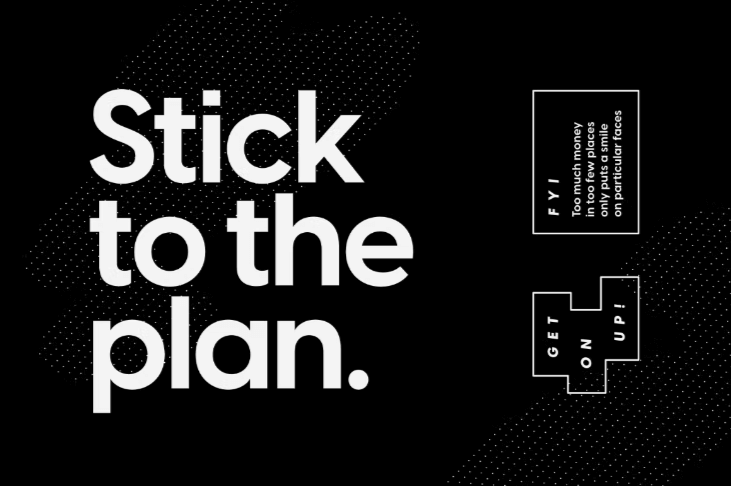
إن Visby CF هو خط sans-serif متعدد الاستخدامات مناسب لأي عرض تقديمي لـ PowerPoint.
إنه سهل للعيون عند استخدامه بتنسيق أحرف صغيرة أو أنماط خطوط أفتح.
عندما تستخدم جميع الأحرف الكبيرة أو الغامقة ، يصبح نصك أكثر جرأة ، مما يجعله أكثر جاذبية.
هذا التنوع يجعل هذا الخط الأساسي مناسبًا لأي عرض تقديمي. استخدمه للعناوين ونص الفقرة على حد سواء.
يأتي الخط في حزمة في ملف OTF.
02. طهوما
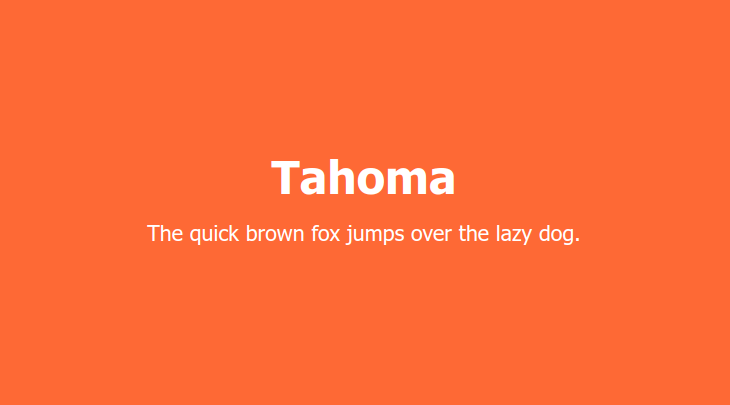
إن Tahoma خط sans-serif. تم تصميمه بواسطة Matthew Carter for Microsoft في عام 1994 ، وبعد ذلك تم تضمينه في الإصدار الأصلي من Windows 95.
لقد كان عنصرًا أساسيًا في تطبيقات Microsoft مثل PowerPoint منذ ذلك الحين.
يحتوي الخط على خطي Windows TrueType بأوزان عادية وعريضة.
إنه خط متعدد الاستخدامات مثالي للعناوين ونص الفقرات بالإضافة إلى المشاريع الشخصية والمهنية.
03. كاريدورا
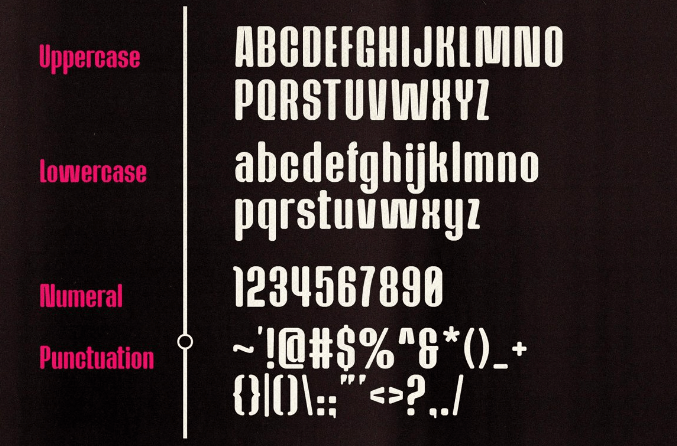
Caridora هو خط sans-serif دائري وشبه مكثف.
إنه خط جيد للنص ، لكنه سيضيء حقًا كخط عنوان ، خاصةً للعروض التقديمية غير الرسمية أو غير الرسمية.
يأتي بنمطين في تنسيقات ملفات TTF و OTF ، مما يعني أربعة ملفات في المجموع.
السعر: 17 دولار
04. Palatino Linotype
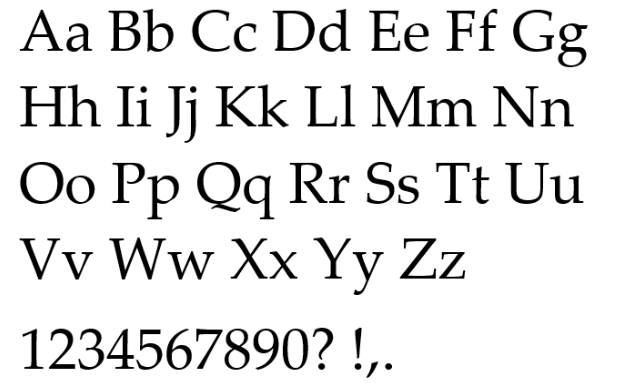
Palatino Linotype هو أسلوب حديث لخط يحمل نفس الاسم ، Palatino. تم تصميم كل من الخطوط الأصلية والرقمية بواسطة Hermann Zapf.
صمم هيرمان النسخة الأصلية في عام 1950 ، وبعد ذلك أصبحت واحدة من أشهر الخطوط المستخدمة في جميع أنحاء العالم.
إنه خط Serif وخيار آمن للعناوين والنص الثانوي في العروض التقديمية الاحترافية.
05. بيرغن سانس
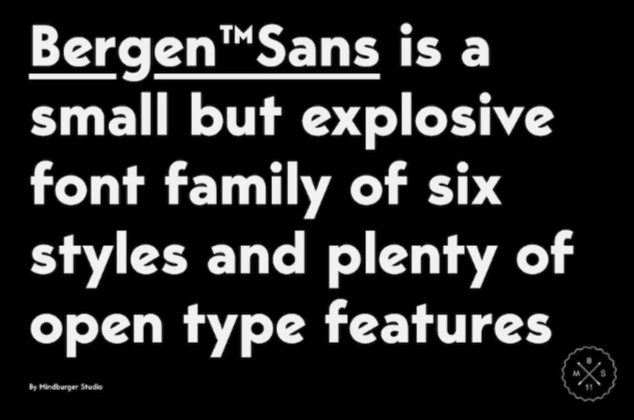
يُعد Bergen Sans خطًا كبيرًا وجريئًا من نوع sans-serif. إنه أحد أفضل الخطوط لعروض PowerPoint التقديمية ، خاصة للعناوين الأكبر حجمًا التي تهدف إلى جذب انتباه المشاهد.
يأتي هذا الخط المعين في حزمة كعائلة خطوط تتكون من 6 خطوط فردية.
لهذا السبب ، يمكنك بسهولة استخدام خط واحد للعناوين وخط أفتح من هذه المجموعة للنص.
تأتي الخطوط بتنسيق OTF
06. فرانش
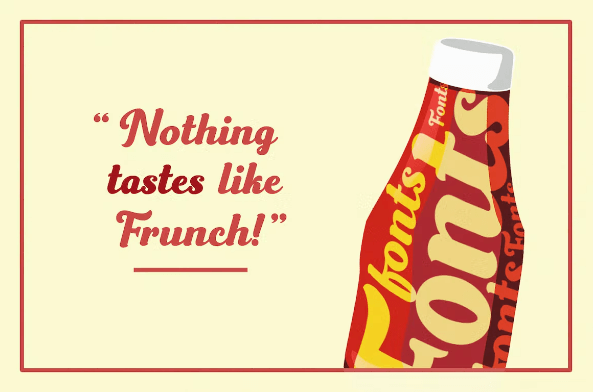
Frunch هو خط نصي جريء مع لمسة عتيقة.
سيكون خطًا رائعًا للعناوين ، خاصةً بالنسبة للشرائح الموجودة بين الشرائح التي تحتوي فقط على عنوان بسيط ورسم مصاحب.
يأتي الخط بتنسيقات ملفات OTF و TTF ويتضمن 389 حرفًا رمزيًا.
07. Addington CF
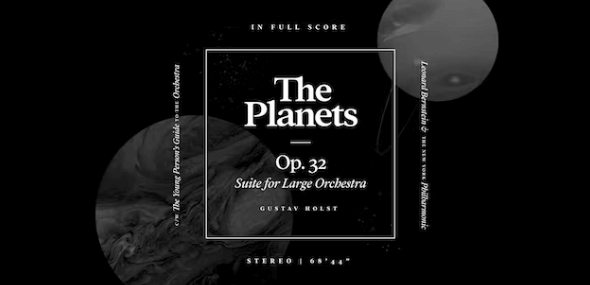
يعد Addington CF أحد أكثر خطوط serif أناقة لعروض PowerPoint التقديمية.
إنه لا يختلف كثيرًا عن Palatino Linotype ، على الرغم من أن هذا الخط يتميز بأسلوب أكثر حيوية.
يأتي بتنسيق OTF ويتضمن 6 أوزان للخطوط بالإضافة إلى مجموعات الخطوط الرومانية والمائلة.
السعر: مجاني مع Envato Elements.
08. فونسيكا

Fonseca هو خط آرت ديكو sans-serif بلمسة عصرية.
هذا يجعلها خيارًا مناسبًا للعناوين والعناوين الفرعية ، خاصة للعروض التقديمية الفنية.
يتم تجميع الخط بتنسيق OTF مع تضمين العديد من أنماط الخطوط. يحتوي على 345 حرفًا رمزيًا.
09. RNS كاميليا
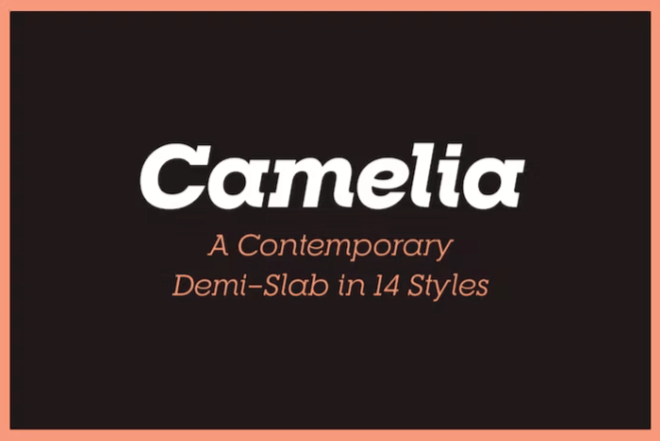
RNS Camelia هو خط بلاطة سيريف. هذا يجعله اختيارًا مناسبًا بشكل لا يصدق للعناوين فورًا.
ومع ذلك ، فهو أيضًا خط نص رائع عند استخدامه في وزن خط أخف.

يأتي الخط بتنسيق OTF مع 14 نمطًا متضمنًا.
10. فيردانا
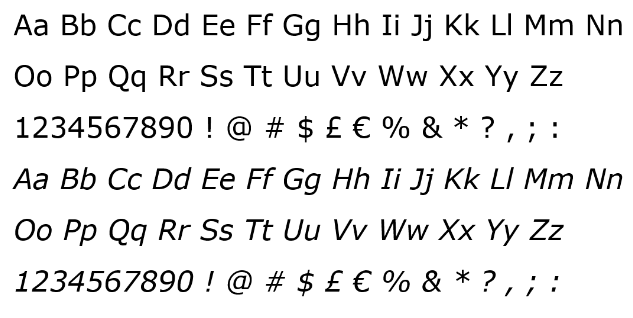
Verdana هو خط Microsoft Windows كلاسيكي صممه Mattew Carter. كان هذا ، على وجه الخصوص ، أحد الخطوط الأولى المصممة مع وضع العروض على الشاشة في الاعتبار.
إنه خط sans-serif ، ولكنه خط عادي إلى حد ما.
وهذا يجعلها الأنسب كخط نصي للعروض التقديمية الاحترافية ، وخاصة الشركات.
السعر: مشمول مع PowerPoint.
11. RNS Sanz
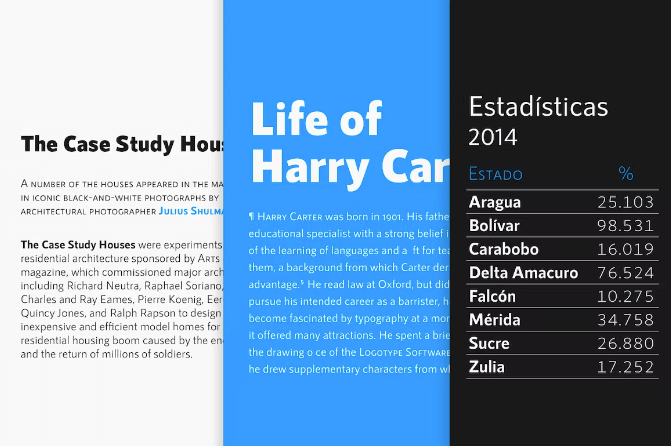
RNS Sanz هو أحد أفضل خطوط sans-serif لعروض PowerPoint التقديمية.
إنه متعدد الأغراض حيث يمكنك استخدامه كعنوان وخط نصي لعروض PowerPoint التقديمية.
يأتي الخط في أنماط متعددة ويتم تعبئته في تنسيقات ملفات OTF و TTF.
12. كوربيل
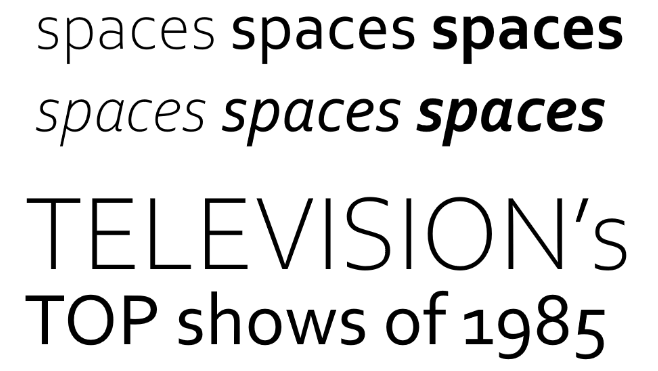
Corbel هو خط دائري sans-serif ظهر لأول مرة في تطبيقات Microsoft مع إصدار Windows Vista.
إنه خط بسيط ، ولكنه متعدد الاستخدامات بما يكفي لاستخدامه كخط عنوان في العروض التقديمية الاحترافية وخط نصي في جميع العروض الأخرى.
كيفية استخدام الخطوط المخصصة لعروض PowerPoint التقديمية
لا يسمح لك Microsoft PowerPoint Online باستخدام الخطوط المخصصة. إذا كان لديك حق الوصول إلى هذا الإصدار من PowerPoint فقط ، فستحتاج إلى الالتزام بالخطوط الافتراضية التي يأتي معها.
استنادًا إلى قائمتنا ، يعني هذا التمسك بالخطوط التي تقول "مضمنة مع PowerPoint" في قسم السعر لكل عنصر من عناصر القائمة.
لإصدار سطح المكتب من PowerPoint ، اتبع هذه الخطوات لتحميل خط مخصص في التطبيق:
- قم بتنزيل نسخة من الخط الذي تريد إضافته إلى PowerPoint.
- يجب أن تكون الخطوط المخصصة بتنسيق ملف TTF (TrueType Font) أو OTF (OpenType Font) من أجل استخدامها في PowerPoint. إذا كان الخط الخاص بك موجودًا في مجلد ZIP ، فقم بفك ضغط المجلد لاستخراج تنسيق الملف الصحيح.
- انقر نقرًا مزدوجًا فوق هذا الملف. هذا يفتح نافذة تحتوي على معاينة للخط الذي قمت بتنزيله.
- انقر فوق زر التثبيت في النافذة. إنه يقع باتجاه الأعلى.
- إذا كان الخط الخاص بك مزودًا بأنماط إضافية (عريض ، ومائل ، وغامق جدًا ، وما إلى ذلك) ، فقد ترى ملفات TTF و OTF إضافية ، واحدة لكل نمط إضافي. قم بنفس عملية النقر المزدوج وتثبيت كل واحدة إذا كنت تريد استخدامها في PowerPoint.
- أعد تشغيل الكمبيوتر (أو PowerPoint ، على الأقل).
هذا كل شيء! يجب أن يكون الخط متوفرًا الآن للاستخدام في PowerPoint.
تتشابه هذه العملية مع أجهزة Mac.
بعد الخطوة 2 ، افتح دفتر الخطوط على جهاز Mac الخاص بك. بعد ذلك ، اسحب وأفلت أي ملفات تريد استخدامها في PowerPoint من مجلدها الأصلي إلى Font Book.
تضمين الخطوط في عروض PowerPoint التقديمية
إذا كنت تريد التأكد من أن عرض PowerPoint التقديمي الخاص بك يتميز بجميع الخطوط المخصصة التي استخدمتها (بدلاً من الخطوط الافتراضية للتطبيق) ، فأنت بحاجة إلى تضمينها في ملف العرض التقديمي النهائي.
وإلا ، فلن تظهر الخطوط المخصصة إلا عند إظهار العرض التقديمي على جهاز كمبيوتر مثبت عليه الخط.
فيما يلي خطوات تضمين الخطوط على الكمبيوتر الشخصي:
- انقر فوق ملف ، ثم خيارات.
- افتح علامة التبويب حفظ.
- ابحث عن إعداد "الحفاظ على الدقة عند مشاركة هذا المستند". إنه موجود في الأسفل.
- تأكد من تحديد خيار "تضمين الخطوط في الملف" ، ثم انقر فوق "موافق".
- احفظ / قم بتصدير العرض التقديمي كالمعتاد.
اتبع هذه الخطوات لتضمين الخطوط على جهاز Mac:
- حدد التفضيلات.
- ابحث عن قسم الإخراج والمشاركة ، ثم انقر فوق حفظ.
- ابحث عن إعداد "تضمين الخط".
- تأكد من تحديد خيار "تضمين الخطوط في الملف".
كيفية اختيار أفضل الخطوط لعروض PowerPoint التقديمية
العروض التقديمية في PowerPoint تشبه اللافتات والملصقات وحتى اللوحات الإعلانية التي تراها أثناء القيادة على طول الطريق السريع.
إنها مليئة بالمعلومات ولكنها غالبًا ما يتم إقرانها بمرئيات مصممة لجذب انتباهك واستكمال الكلمات المنسوبة إليها.
ومع ذلك ، يمكن للعلامة الجيدة أو لوحة الإعلانات أن تلفت انتباهك بأي منهما. يجب أن تفعل كل شريحة في العرض التقديمي نفس الشيء.
نعم ، تعمل العناصر المرئية في عرضك التقديمي كثيرًا ، لكن لا تنزع المصداقية من القوة التي يمكن أن تلعبها الطباعة عندما يتعلق الأمر بنقل رسالة أو تقديم حقائق.
لذلك ، بدلاً من اختيار أي خط قديم لإضافته إلى PowerPoint ، اختر أفضل الخطوط للعرض التقديمي بدلاً من ذلك.
من الأفضل عدم اختيار أكثر من خطين يكمل كل منهما الآخر: واحد للعناوين والثاني للنص.
يجب أن يأسر خط العنوان المشاهدين في لمح البصر. يجب أن تبدو جيدة أيضًا في أحجام الخطوط الكبيرة.
تعد Visby CF و Tahoma و Caridora و Frunch و Addington و RNS Camelia خيارات رائعة للعناوين.
لكل منها أنماط مختلفة ، لذا تأكد من اختيار واحد يكمل محتوى العرض التقديمي الخاص بك أيضًا.
على سبيل المثال ، يعد Addington نوعًا من الخط الأكثر روعة والأناقة. من المحتمل ألا يكون مناسبًا لعرض تقديمي عن التزلج.
من الأفضل اختيار خط أبسط للنص.
هذا لأن النص في عروض PowerPoint التقديمية يستخدم لنقل معلومات (وكلمات) أكثر من العناوين.
التزم بخطوط sans-serif للنص لأنها أسهل في القراءة.
تعد Tahoma و Palatino Lintoype و Bergen Sans و Fonseca و RNS Sanz اختيارات جيدة.
تأكد من الحصول على اشتراك Envato Elements إذا كنت تريد المزيد من الخيارات. لديهم أيضًا الآلاف من قوالب PowerPoint ، وكلها مجانية مع اشتراكك.
يمكنك البدء باستخدام إصدار تجريبي مجاني لمدة 7 أيام.
